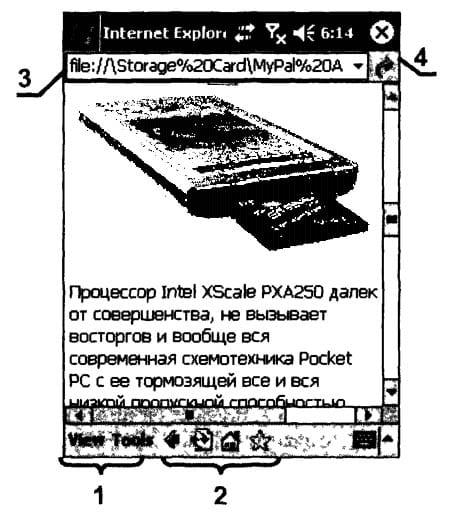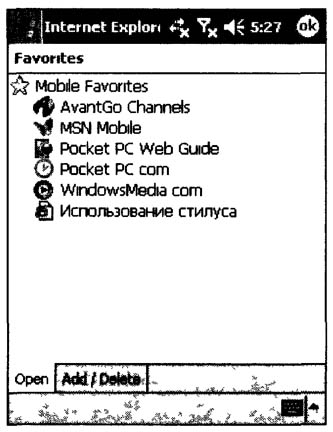Применяя сочетание КПК и мобильного телефона либо КПК с поддержкой работы в беспроводных сетях, пользователь получает возможность посещать сайты, просматривать электронную почту, обмениваться данными с корпоративными базами данных и т.д.
В этом разделе рассмотрены основы работы в сети Интернет с использованием стандартных программ из поставки Windows Mobile — браузера Internet Explorer и встроенного почтового клиента Messaging.
Internet Explorer и Messaging отличаются своей доступностью и простотой, а преемственность функций и интерфейсов с одноименными программами для ПК позволяет пользователю быстро освоить их.
Браузер Microsoft Internet Explorer
Браузер Internet Explorer не нуждается в представлении и является наиболее популярной программой такого рода как для карманных, так и для персональных компьютеров.
Основной функцией программы Internet Explorer является просмотр ресурсов Web. Поэтому знание принципов работы элементов управления программы может ощутимо повысить продуктивность работы в сети Интернет.
Как и большинство программ, приложение Internet Explorer запускается с помощью главного меню (по умолчанию название приложения находится в списке закрепленных программ) либо активизируется автоматически при открытии файла, поддерживаемого программой (*.htm).
В связи с тем, что большинство страниц в Интернет ориентированы на разрешение экрана большее, чем поддерживают карманные компьютеры, программа Internet Explorer автоматически оптимизирует содержимое страницы для работы на КПК. Даже насыщенные графикой, содержащие анимационные картинки страницы, доступны для просмотра пользователю браузера.
Структура окна большинства браузеров очень схожа — это сделано с целью облегчения их использования и унификации интерфейсов. Не стал исключением из этого правила и браузер Internet Explorer для карманных компьютеров, внешний вид которого приведен на рисунке.
Помимо стандартных для всех программ заголовка и кнопки выхода программа Internet Explorer содержит:
- главное меню (1) — включает команды доступа ко всем функциям приложения;
- панель инструментов (2) — включает кнопки вызова наиболее востребованных функций;
- поле ввода URL-адреса страницы в Интернете или в памяти КПК (3) — представляет собой обычный раскрывающийся список для ввода текста адреса (ввод адреса осуществляется с помощью виртуальной клавиатуры). Кроме того, раскрыв список, можно просмотреть перечень адресов недавно посещенных страниц;
- кнопку перехода (4) — служит для перехода к странице с адресом, который задан в поле ввода URL-адреса. Вместо этой кнопки после ввода (или выбора) адреса из списка можно нажать кнопку Enter на виртуальной клавиатуре или воспользоваться джойстиком.
Перечень команд главного меню программы Internet Explorer
|
Пункт меню |
Описание |
|
View | Forward |
Осуществляет переход к предыдущей просмотренной странице |
|
View | Layout |
Открывает всплывающее меню, отвечающее за представление информации, которую содержит страница. В появившемся меню содержатся следующие опции:
|
|
View | Show Images |
Позволяет браузеру отображать содержащиеся на странице изображения. Если данная опция отключена, это ускоряет загрузку страницы, а также уменьшает трафик |
|
View | Text Size |
Открывает всплывающее меню для выбора размера шрифта, используемого для отображения содержимого страницы |
|
View | Address Bar |
Включает или выключает отображение адресной панели |
|
View | History |
Выводит окно просмотра истории открытия страниц. В данном окне можно просмотреть список страниц, представленных в виде веб- адресов или заголовков страниц. При необходимости можно повторно посетить одну из них, нажав стилусом на элементе списка |
|
View | Properties |
Открывает окно просмотра свойств выбранной страницы |
|
Tools | Send Link via E-mail |
Открывает окно почтового клиента для передачи адреса выбранной страницы по электронной почте |
|
Tools | Cut, Tools | Copy, Tools | Paste |
Предназначены для работы с буфером обмена |
|
Tools | Select All Text |
Выделяет весь текст открытой страницы |
|
Tools | Options |
Открывает окно настройки программы |
Через непродолжительное время после ввода адреса в рабочем поле программы будет отображено содержимое страницы, включая форматирование текста и иллюстрации.
Для перехода к другим страницам сайта в документах могут содержаться гиперссылки, отображаемые синим подчеркнутым шрифтом. Переход к странице по гиперссылке выполняется нажатием на ней стилусом.
Для выполнения некоторых действий наиболее удобным способом является использование панели инструментов, которая содержит следующие кнопки.
- Кнопка 1 — осуществляет переход к предыдущей посещенной странице;
- Кнопка 2 — обновляет информацию, содержащуюся в открытой странице;
- Кнопка 3 — осуществляет переход на домашнюю страницу, которая задается в настройках программы (подробнее см ниже);
- Кнопка 4 — открывает окно Favorites (Избранное) (подробнее см ниже);
- Кнопка 5 — останавливает загрузку страницы.
Кроме того, в программе Internet Explorer допускается вызов контекстного меню рабочей области, содержащего команды работы с буфером обмена, выделения всего текста, обновления страницы, добавления адреса страницы в средство Favorites
Для ускорения процесса загрузки часто посещаемых страниц можно добавить их адреса в Favorites, воспользовавшись контекстным меню.
В окне Favorites содержится список закрепленных страниц, для перехода на которые достаточно нажать на их названиях стилусом.
Для добавления или удаления новых папок и ссылок на страницы нужно выбрать вкладку Add / Delete (Добавить / Удалить). Данная вкладка содержит список закрепленных страниц, а также ряд вспомогательных кнопок, описание которых приведено ниже:
- Add (Добавить) — открывает диалоговое окно, в котором можно задать следующие опции для создаваемой ссылки: Name (Имя) — позволяет задать имя для добавляемой в Favorites страницы;
- Address (Адрес) — дает возможность ввести адрес веб-страницы, добавляемой в папку Favorites,
- Create in (Создать в) — позволяет указать папку, в которую будет добавлена создаваемая ссылка;
- Delete (Удалить) — удаляет выделенную страницу из папки Favorites
- New Folder (Новая папка) — создает новую папку (категорию) для хранения ссылок.
Закрытие окна осуществляется нажатием кнопки ОК.
Настройка программы Internet Explorer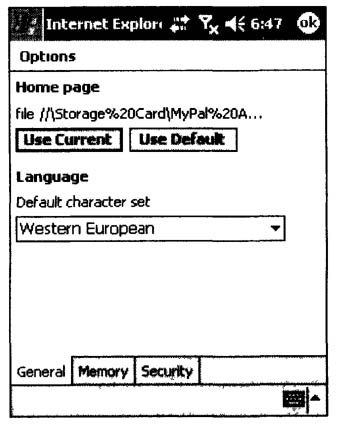
В диалоговом окне настройки браузера, вызываемом командой Tools | Options, содержатся вкладки: General (Общие), Memory (Память), Security (Защита).
Вкладка General позволяет установить следующие опции:
- Home page (Домашняя страница) — задает адрес веб-страницы, которая будет автоматически загружаться при старте программы;
- Language (Язык) — позволяет выбрать таблицу символов для отображения страницы.
Вкладка Memory содержит следующие опции:
- Save links to pages visited in the past (Сохранять ссылки на страницы, посещаемые последними) — позволяет задать количество хранимых ссылок на посещенные ранее страницы;
- Clear History (Очистить Историю просмотра) — удаляет из списка ссылки на ранее посещенные страницы;
- Delete Files (Удалить файлы) — удаляет из кэш-памяти просмотренные ранее страницы.
Вкладка Security содержит следующие опции:
- Allow cookies (Удалить «cookies») — разрешает или запрещает сохранение cookies — файлов, ускоряющих загрузку ранее посещенных страниц;
- Clear cookies (Очистить папку Cookies) — удаляет все записи о ранее посещенных страницах.
|
Пункт меню |
Описание |
|
View | Forward |
Осуществляет переход к предыдущей просмотренной странице |
|
View | Layout |
Открывает всплывающее меню, отвечающее за представление информации, которую содержит страница. В появившемся меню содержатся следующие опции: One Column (В одну колонку) — содержимое страницы подгоняется под ширину экрана карманного компьютера; Default (По умолчанию) — способ представления выбирается программой автоматически в зависимости от содержимого страницы; Desktop (Настольный) — страница отображается в ее натуральном размере |
|
View | Show Images |
Позволяет браузеру отображать содержащиеся на странице изображения. Если данная опция отключена, это ускоряет загрузку страницы, а также уменьшает трафик |
|
View | Text Size |
Открывает всплывающее меню для выбора размера шрифта, используемого для отображения содержимого страницы |
|
View | Address Bar |
Включает или выключает отображение адресной панели |
|
View | History |
Выводит окно просмотра истории открытия страниц. В данном окне можно просмотреть список страниц, представленных в виде веб- адресов или заголовков страниц. При необходимости можно повторно посетить одну из них, нажав стилусом на элементе списка |
|
View | Properties |
Открывает окно просмотра свойств выбранной страницы |
|
Tools | Send Link via E-mail |
Открывает окно почтового клиента для передачи адреса выбранной страницы по электронной почте |
|
Tools | Cut, Tools | Copy, Tools | Paste |
Предназначены для работы с буфером обмена |
|
Tools | Select All Text |
Выделяет весь текст открытой страницы |
|
Tools | Options |
Открывает окно настройки программы |